نصب واتساپ با شماره ثابت
مزایای نصب واتساپ روی شماره ثابت
- عدم نمایش شماره موبایل
- متمایز بودن نسبت به دیگر کاربران
- رسمی بودن واتساپ شما برای کسب و کار
- ارسال های پیام های انبوه نسبت به شماره موبایل بدون خطر بن شدن
جهت استفاده از شماره های مشاغل حتما از صفحه بانک اطلاعاتی شماره موبایل دیدن کنید.
مخفی کردن شماره موبایل در واتساپ
دوست دارید شماره موبایل تون مخفی بمونه و با تلفن ثابت در واتساپ با افراد در ارتباط باشید ؟ پس با ما در ادامه همراه باشید ...
شاید برای شما هم اتفاق افتاده که مشاهده کردید بعضی ها با خط تلفن ثابت در واتساپ به شما پیام می دهند و جای سواله براتون که چگونه این کار را انجام داده اند . ما در این پست به شما آموزش میدهیم که چگونه تلفن ثابت خود را روی واتساپ نصب کنید .
از فواید راه اندازی برنامه واتساپ با خط تلفن ثابت می توان به عدم انتشار شماره همراه شما و متفاوت بودن اشاره نمود .
این آموزش بصورت تخصصی توسط سایت Bank118 خدمت شما داده می شود .مراحلی که در زیر آمده است را یک به یک دنبال کنید تا شما هم برنامه واتساپ را با خط تلفن ثابتتان در دسترس داشته باشید
مخفی کردن شماره موبایل در واتساپ
قبل ار مشاهده آموزش ها حتما باید نسخه Whatsapp business را روی گوشی موبایل خود نصب کنید چرا که تلفن ثابت را نمی توان روی نسخه معمولی اپلیکیشن واتساپ راه اندازی کرد . جهت دانلود و نصب می توانید در استورهای گوشی های اندروید و IOS کلمه Whatsapp business را جستجو کنید سپس دانلود و نصب کنید
آموزش ساخت واتساپ با شماره ثابت

پس از دانلود و نصب واتساپ بیزینس با صفحه بالا روبرو می شوید و باید روی دکمه سبز رنگ AGREE AND CONTINUE کلیک کنید

در این صفحه کد کشور را روی 98+ قرار دهید و شماره تلفن ثابت خود را به همراه کد شهر وارد کنید ( طبق نمونه که در تصویر است ) و گزینه Next یا بعدی رو بزنید .

در این صفحه واتساپ از شما سوال میکنه که آیا شماره را صحیح وارد کرده اید یا خیر ؟ اگر شماره را صحیح وارد کرده اید روی گزینه OK و اگر اشتباه وارد کرده اید و نیاز به تغییر داره روی گزینه Edit کلیک کنید

در این صفحه واتساپ از شما کد تایید را درخواست می کند . اما از آنجایی که شما تلفن ثابت وارد کرده کرده اید و امکان دریافت اس ام اس کد تایید نمی باشد باید روی گزینه Call me کلیک کنید تا واتساپ با خط تلفن ثابت شما تماس بگیرد و کد تایید را برای شما بخونه .
کافیست به ترتیب کدی را که واتساپ برای شما میخونه را در همین صفحه وارد کنید سپس اگر کد را صحیح وارد کرده باشید واتساپ به صورت اتوماتیک شما را به صفحه بعد منتقل می کند

در این صفحه شما باید روی گزینه SKIP کلیک کنید چرا که شما برای اولین بار است با خط تلفن ثابت خود وارد واتساپ می شوید و قبلا اکانتی نداشتید . پس در واقع فایل پشتیبانی هم نداشتید که نیاز داشته باشید برگردانید

همانطور که در مرحله پنجم گفته شد روی گزینه SKIP RESTORE کلیک کنید

در این صفحه شما می توانید تنظمیات اصلی واتساپ بیزینس خود را انجام دهید . در قسمت اول نام واتساپ و در قسمت دوم دسته بندی خدمات و نوع کاربری خود را مشاهده کنید . جهت مشاهده تنظیمات بیشتر هم می توانید روی گزینه Show more option کلیک کنید .
جهت کسب اطلاعات بیشتر راجب تنظیمات واتساپ بیزینس می توانید به صفحه واتساپ بیزینس چیست ؟ مراجعه کنید

در مرحله هستم واتساپ تنظیمات اولیه اپلیکیشن را روی گوشی موبایل شما انجام میدهد و باید منتظر باشید تا به صورت اتوماتیک به صفحه بعد منتقل شوید .
نکته مهم : اگر بنا به دلیلی خطایی در این صفحه مشاهده کردید کافیست اپلیکیشن را ببندید و دوباره باز کنید ( هیچ جای نگرانی نیست تنظیمات شما تا این مرحله باقی می ماند )

این صفحه مربوط به طراحی کاتالوگ و تصاویر خدمات و محصولات شما می باشد . نیازی نیست الان شروع به طراحی کاتالوگ کنید و در آینده هم می توانید انجام دهید . پس روی گزینه NOT NOW کلیک می کنیم .

تبریک می گوییم ! شما با گذراندن همین 10 مرحله ساده توانستید خط ثلفن ثابت خود را روی واتساپ خود فعال کنید .
جهت مطالبه در رابطه انواع روش های تبلیغات واتساپی روی واتساپ مارکتینگ کلیک کنید
09101972007 - 02128422832
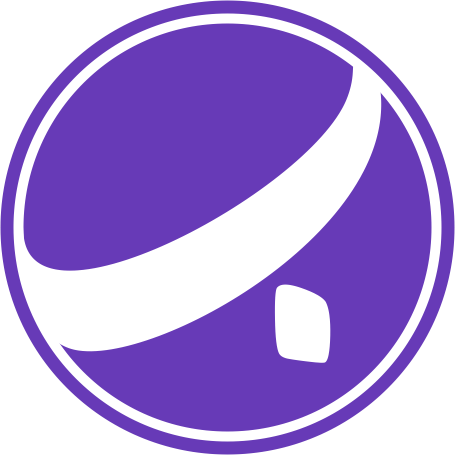


سلام تشکر فراوان فقط برای شرکتی که شماره ثابتش تلفن گویا هست چطور باید به واتساپ بیزینس اضافه کنیم؟ یعنی با شماره شرکت که تماس میگیریم مثلا میگه شماره 1 فلان جا ، شماره 2 فلان جا و… و همین باعث میشه تماس تایید واتساپ زنگ نخوره
سلام متاسفانه نمیشه روی تلفن گویا واتساپ نصب کرد چرا که به داخلی امکان تماس واتساپ وجود ندارد